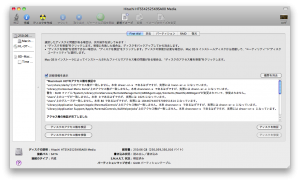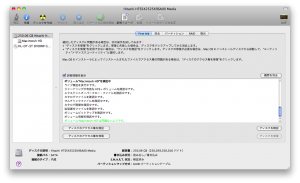個人的にはMacはWindowsに比べると安定していて、長期に渡ってアプリケーションの追加や削除等を繰り返しながら使っていてもさほど不調になる事は無いと思っています。実際、今使っているMBPも2年以上OSの入れ替えも無く、ハングアップした事も数える程の回数。とても快適に使っています。
個人的にはMacはWindowsに比べると安定していて、長期に渡ってアプリケーションの追加や削除等を繰り返しながら使っていてもさほど不調になる事は無いと思っています。実際、今使っているMBPも2年以上OSの入れ替えも無く、ハングアップした事も数える程の回数。とても快適に使っています。
しかし、最近良く持ち出して喫茶店やマクドナルドで使っているので、ハードディスクの調子が気になりディスクのチェックをしてみました。
使うアプリケーションは「ディスクユーティリティ」。アプリケーション – ユーティリティ フォルダに入っています。
ハードディスクに対して出来る事は「アクセス権の検証」と「ディスクの検証」。方法は簡単。左側のリストから検証したいハードディスクを選び、右側に表示されるボタンをクリックします。
アクセス権の検証
ハードディスクに保存されているファイルやユーザー・グループの設定等を自動的にチェックしてくれます。ファイル類はパーミッション(アクセス権)の検証や、重要なファイルが変更されていないかどうかのチェックをしてくれます。
なお、「ディスクのアクセス権の検証」ボタンでは検証のみ。「ディスクのアクセス権の修復」は、検証をしながら修復してくれます。ですので、最初から修復するのであれば「ディスクのアクセス権の修復」をクリックでOKです。
実際に行ってみましたが、気がつかないうちに色々なファイルのアクセス権設定が変わっていたのか、いくつかの問題が発見されました。実行に際しては検証・修復共に15分程度かかりました。
ディスクの検証
こちらはWindowsのscandiskの様に、ディスクに保存されているカタログファイルや階層等を確認してくれる様ですが、詳細は良く理解出来ていません。
250GBのディスクをチェックしましたが、10分以下で完了しました。ただし、実行中はCPUパワーとメモリを消費する為、他のアプリは応答しなくなったりします。
ウチのMBPの検証では特に問題は発見されず、安心しました。なお、起動しているディスクは修復出来ない様ですので、Mac OS Xディスクから起動してディスクユーティリティを実行する事で修復出来る様です。
たまには時間を見つけてお試しを。